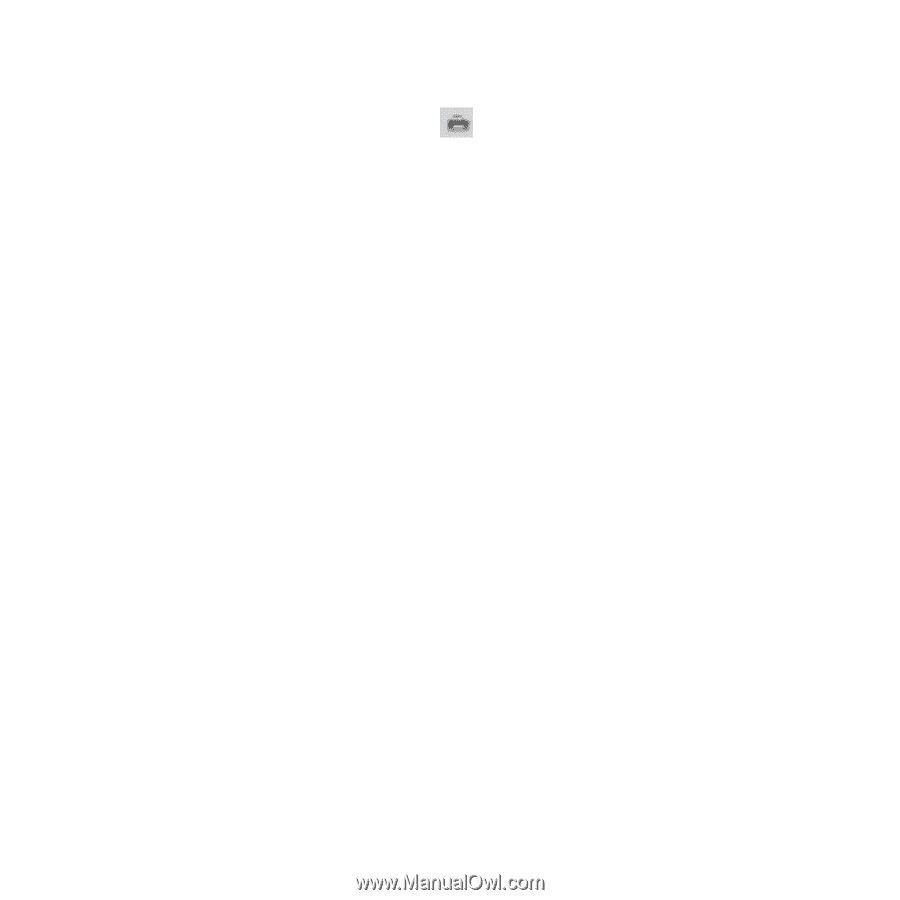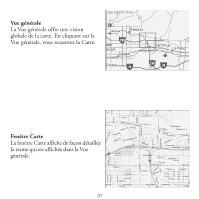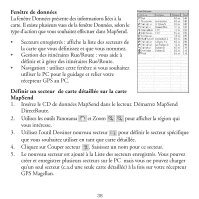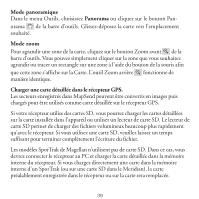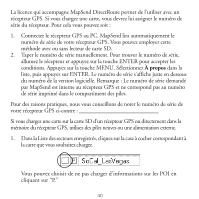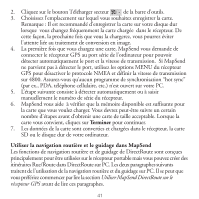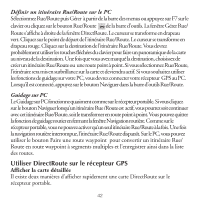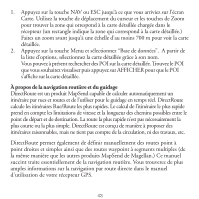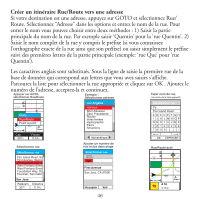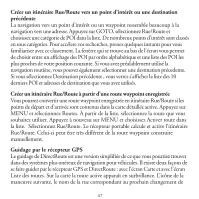Magellan Mapsend Direct Route Manual - English, French, German and Spanish - Page 44
Utiliser DirectRoute sur le récepteur GPS, Définir un itinéraire Rue/Route sur le PC
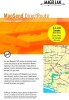 |
UPC - 763357108514
View all Magellan Mapsend Direct Route manuals
Add to My Manuals
Save this manual to your list of manuals |
Page 44 highlights
Définir un itinéraire Rue/Route sur le PC Sélectionnez Rue/Route puis Gérer à partir de la barre des menus ou appuyez sur F7 sur le clavier ou cliquez sur le bouton Rue/Route de la barre d'outils. La fenêtre Gérer Rue/ Route s'affiche à droite de la fenêtre DirectRoute. Le curseur se transforme en drapeau vert. Cliquez sur le point de départ de l'itinéraire Rue/Route. Le curseur se transforme en drapeau rouge. Cliquez sur la destination de l'itinéraire Rue/Route. Vous devrez probablement utiliser les touches fléchées du clavier pour faire un panoramique de la carte au niveau de la destination. Une fois que vous avez marqué la destination, choisissez de créer un itinéraire Rue/Route ou une route point à point. Si vous sélectionnez Rue/Route, l'itinéraire sera mis en surbrillance sur la carte et deviendra actif. Si vous souhaitez utiliser les fonctions de guidage sur votre PC, vous devrez connecter votre récepteur GPS au PC. Lorsqu'il est connecté, appuyez sur le bouton Naviguer dans la barre d'outils Rue/Route. Guidage sur PC Le Guidage sur PC fonctionne quasiment comme sur le récepteur portable. Si vous cliquez sur le bouton Naviguer lorsqu'un itinéraire Rue /Route est actif, vous pourrez soit continuer avec cet itinéraire Rue/Route, soit le transformer en route point à point. Vous pouvez quitter la fonction de guidage routier en fermant la fenêtre Navigation routière. Comme sur le récepteur portable, vous ne pouvez activer qu'un seul itinéraire Rue/Route à la fois. Une fois la navigation routière interrompue, l'itinéraire Rue/Route disparaît. Sur le PC, vous pouvez utiliser le bouton Faire une route waypoint pour convertir un itinéraire Rue/ Route en route waypoint à segments multiples et l'enregistrer ainsi dans la liste des routes. Utiliser DirectRoute sur le récepteur GPS Afficher la carte détaillée Il existe deux manières d'afficher rapidement une carte DirectRoute sur le récepteur portable. 42